【ウインドウズ7初期設定編】ホームグループでファイル共有

ウインドウズ7はネットワークの設定がカンタンかつ安全に行えるようになった。中でも「ホームグループ」と、改良された無線LAN接続は注目だ。従来のウインドウズでは家庭内LANなどの小規模なネットワークを組むとき「ワークグループ」という仕組みを使っていた。
ワークグループはXPの「簡易ファイル共有」機能と組み合わせることで手軽にデータの共有を行えるが、共有ファイルがLAN上の全パソコンから丸見えになるのでセキュリティは最悪。安全性を向上するためにVistaでは「パスワード保護共有」という機能が導入されたが、設定がイマイチ分かりにくくあまり使われなかった。Vistaまでの欠点を解消すべく誕生したのがホームグループだ。簡易ファイル共有と同等の手軽さながらパスワードによる保護がかけられるし、かつては非常に面倒だったプリンタの共有までもがクリック1つで行えるぞ。また無線LAN接続は利用可能なアクセスポイントがジャンプリスト形式で表示されるようになった。接続ボタンのクリックだけでサクッと無線を利用でき、設定はパスワードを入力するだけでいい。WEPやWPAなどのややこしい設定はすべて自動で行われるぞ。
■ ファイル共有と無線LANの新機能を試す
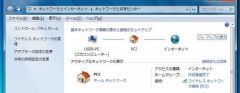
コントロールパネルから「ネットワークとインターネット」をクリック。「ネットワークと共有センター」をクリック。「アクティブなネットワークの表示」の下にある「ホームネットワーク」をクリックする
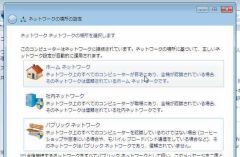
上部の「ホームネットワーク」をクリック。「社内ネットワーク」または「パブリックネットワーク」ではホームグループは利用できないので注意

「ホームグループの作成」画面で共有する項目を選ぶ。「プリンター」をチェックしているとプリンタの共有が自動で行える。「次へ」をクリック
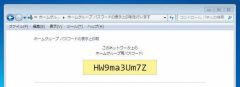
ホームグループの接続用パスワードが表示される。間違えないようにしっかりメモに控えておこう

LANでつながっているほかのウインドウズ7インストール済みパソコンでも同じように設定しよう。ホームグループの作成画面の代わりに「ホームグループへの参加」画面が表示されるので、共有項目を選び「次へ」をクリック

控えておいたパスワードを入力して「次へ」をクリックするとファイルやプリンタの共有が行えるようになる

共有フォルダを追加するにはフォルダを右クリックしてメニューから「共有」→「ホームグループ(読み取り/書き込み)」を選ぼう

タスクトレイのネットワークアイコンをクリックすると、接続可能な無線LANのアクセスポイントがジャンプリストに一覧表示される。アクセスポイントを選んで「接続」をクリック
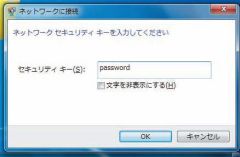
「セキュリティキー」にアクセスポイントのパスワードを入力して「OK」をクリックすると無線LANに接続される。以後は設定なしで接続可能になるぞ
 全世界1,000万以上ダウンロード超え!水分補給サポートアプリ最新作『Plant Nanny 2 - 植物ナニー2』が11/1より日本先行配信開始中
全世界1,000万以上ダウンロード超え!水分補給サポートアプリ最新作『Plant Nanny 2 - 植物ナニー2』が11/1より日本先行配信開始中 たこ焼きの洞窟にかき氷の山!散歩を習慣化する惑星探索ゲーム『Walkr』がアップデート配信&6/28までアイテムセール開始!
たこ焼きの洞窟にかき氷の山!散歩を習慣化する惑星探索ゲーム『Walkr』がアップデート配信&6/28までアイテムセール開始! 【まとめ】仮想通貨ビットコインで国内・海外問わず自由に決済や買い物ができる販売サイトを立ち上げる
【まとめ】仮想通貨ビットコインで国内・海外問わず自由に決済や買い物ができる販売サイトを立ち上げる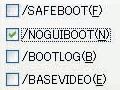 【XP】Windows XPの不要な機能を徹底シェイプアップ!
【XP】Windows XPの不要な機能を徹底シェイプアップ! 【XP】「nLite」でインストールディスクをカスタマイズ
【XP】「nLite」でインストールディスクをカスタマイズ 【Vista/XP】OSチューンアップの基礎の基礎を確認!
【Vista/XP】OSチューンアップの基礎の基礎を確認!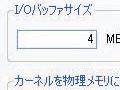 【XP】窓の手、窓の足など超定番の3大改造ソフトを活用しよう
【XP】窓の手、窓の足など超定番の3大改造ソフトを活用しよう メインがXPで実験用にVistaも入れた、という人は「VistaBootPRO」を
メインがXPで実験用にVistaも入れた、という人は「VistaBootPRO」を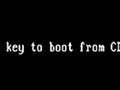 ウインドウズVistaのインストール方法を教えてください。
ウインドウズVistaのインストール方法を教えてください。
